Lỗi biểu tượng icon trên desktop win 10 thường gặp và cách khắc phục tương ứng
Icon là một phần không thể thiếu trong các bài viết nhằm tăng sự thu hút và ấn tượng cho người đọc. Nhưng đôi khi trong quá trình sử dụng bạn gặp phải lỗi biểu tượng icon trên desktop win 10 bị mất hoặc thành tờ giấy trắng. Làm cách nào để khắc phục vấn đề này? Tham khảo những cách đơn giản được chia sẻ dưới đây.
![]()
Khắc phục lỗi icon bị mất trên màn hình desktop
Trong quá trình sử dụng, bạn lỡ tay chọn nhầm chức năng ẩn toàn bộ icon hoặc do lỗi file cache quản lý icon khiến cho các icon đều bị biến mất trên màn hình. Lúc này bạn có thể khắc phục lỗi bằng một số cách như sau.
Bật lại tính năng hiển thị icon trên màn hình
Khi vẫn còn thanh Taskbar bên dưới màn hình thì bạn hãy thực hiện các bước sau để bật lại tính năng hiển thị icon trên màn hình. Nếu bạn sử dụng Windows XP thì bạn làm theo 2 bước sau:
-
Bước 1: bạn kích chuột phải lên màn hình nền rồi chọn Arrange Icon By
-
Bước 2: Tiếp theo kích chọn vào Show Desktop Icons để mở tính năng hiển thị icon.
Tương tự đối với win 10, win 7, 8, 8.1. Lúc này thay vì chọn Arrange Icon By thì bạn chọn Views rồi chọn Show Desktop Icons.
Mở file Explorer để xử lý lỗi biểu tượng icon trên desktop win 10
Cách này áp dụng trong trường hợp khi mất thanh Taskbar hoặc khi sử dụng cách một không có tác dụng. Bạn hãy thực hiện theo các bước sau:
-
Bước 1: Mở trình điều khiển Task manger bằng tổ hợp phím Ctrl + Alt + Delete với Win XP (hoặc tổ hợp phím Ctrl + Shift + Esc cho Win 7, win 8 và win 10)
-
Bước 2: Tại cửa sổ của Task manger. Bạn nhấp chọn File, tiếp theo chọn Run new task.
-
Bước 3: Sau khi hộp thoại mới xuất hiện thì bạn nhập vào Explorer.exe. Tiếp đến chọn Ok.
Khắc phục khi virus làm hỏng mất file Explorer
Bạn có thể sử dụng các bước sau đây để khắc phục lỗi mất icon do virus làm hỏng mất file Explorer:
-
Bước 1: Nhấn tổ hợp phím Window + R để mở cửa sổ lệnh Run
-
Bước 2: Nhập vào Regedit và nhấn Ok để mở cửa sổ Regedit
-
Bước 3: Truy cập vào các tệp theo thứ tự HKEY LOCAL – MACHINE => SOFTWARE => Microsoft => Windows NT => Currentversion => Windows logon
-
Bước 4: Tại khung bên phải, nhấp vào mục Shell, sau đó thay đổi giá trị trong mục này thành Explorer.exe
-
Bước 5: Khởi động lại máy tính và kiểm tra lại lỗi mất icon
Khắc phục lỗi icon bị đổi thành biểu tượng tờ giấy trắng
Bạn gặp tình trạng các icon vẫn hiển thị nhưng tất cả đều bị biến thành biểu tượng tờ giấy trắng. Đây cũng là một trong những lỗi biểu tượng icon trên desktop win 10 xảy ra phổ biến. Vấn đề này có thể là do bị lỗi file cache quản lý icon “ IconCache.db” hoặc một số ứng dụng tùy chỉnh bộ icon của máy tính xảy ra trục trặc. Hãy thử áp dụng các cách đơn giản sau đây để khắc phục.
Xóa file IconCache
-
Bước 1: Hiển thị toàn bộ file và thư mục bị ẩn
-
Bước 2: Bạn truy cập theo thứ tự các mục bao gồm chọn ổ đĩa C: => Documents and Settings => tên tài khoản sử dụng trên máy tính => Local Settings => Application Data đối với Windows XP. Đối với Windows 7, win 8 và win 10 thì bạn thao tác theo thứ tự chọn ổ đĩa C: => Users => Tên tài khoản sử dụng trên máy tính => AppData => Local.
-
Bước 3: Xóa file IconCache.db
-
Bước 4: Tạo file IconCache.db mới có nội dung trống bằng cách tạo ra một file notepad không có nội dung, sau đó Save as với tên là IconCache.db.
-
Bước 5: Nhấp chuột phải lên file IconCache.db mới tạo, chọn Properties, tiếp theo vào mục Read-Only, nhấn Apply rồi chọn Ok để đặt thuộc tính Read-Only.
-
Bước 6: Khởi động lại máy và kiểm tra lại tính năng icon
Xóa User Choice
-
Bước 1: Nhấn tổ hợp phím Window + R để mở cửa sổ lệnh Run, sau đó nhập Regedit và nhấn Enter để mở cửa sổ Regedit
-
Bước 2: Bạn chọn theo thứ tự sau HKEY_CURRENT_USER => Software => Microsoft => Windows => Current Version => Explorer => FileExts => .Lnk (Hoặc .rar)
-
Bước 3: Nhấp chuột phải vào User Choice rồi chọn delete để xóa User Choice
-
Bước 4: Khởi động lại máy và kiểm tra lại tính năng icon
Chạy ứng dụng Fix-icon-blank.bat
Đây có thể được xem là một cách khá đơn giản và nhanh chóng để khắc phục lỗi icon. Bạn hãy thực hiện theo các bước sau:
-
Bước 1: Truy cập link: https://www.mediafire.com/?rv26dcpk2ldc8ps
-
Bước 2: Tải file Fix-icon-blank.bat về máy
-
Bước 3: Nhấp chuột phải vào file vừa tải về rồi chọn Run As Administrator để tự động khắc phục lỗi icon.
Cài lại ứng dụng tùy chỉnh icon
Nếu đã thử các cách trên mà không thấy hiệu quả thì bạn có thể thử cài lại ứng dụng tùy chỉnh icon bằng cách Download IconPackager về và cài đặt lại. Trong trường hợp đã thử rất nhiều cách mà vẫn không thể xử lý được vấn đề bị lỗi icon thì bạn nên quét virus lại. Sau đó cài đặt lại hệ điều hành.
Hi vọng với những kiến thức mà bài viết chia sẻ, bạn sẽ biết được nguyên nhân cũng như một vài cách phổ biến nhằm khắc phục lỗi biểu tượng icon trên desktop win 10 một cách nhanh chóng.
Xem nhiều nhất
Điện thoại bị nổi quảng cáo liên tục nên khắc phục thế nào
674,536 lượt xem3 cách sửa file PDF bạn không thể bỏ qua - Siêu dễ
461,048 lượt xemMẹo khắc phục điện thoại bị tắt nguồn mở không lên ngay tại nhà
241,570 lượt xemCách xoá đăng lại trên TikTok (và tại sao bạn nên làm như vậy)
216,974 lượt xemLý giải vì sao màn hình cảm ứng bị liệt một phần và cách khắc phục
196,823 lượt xem

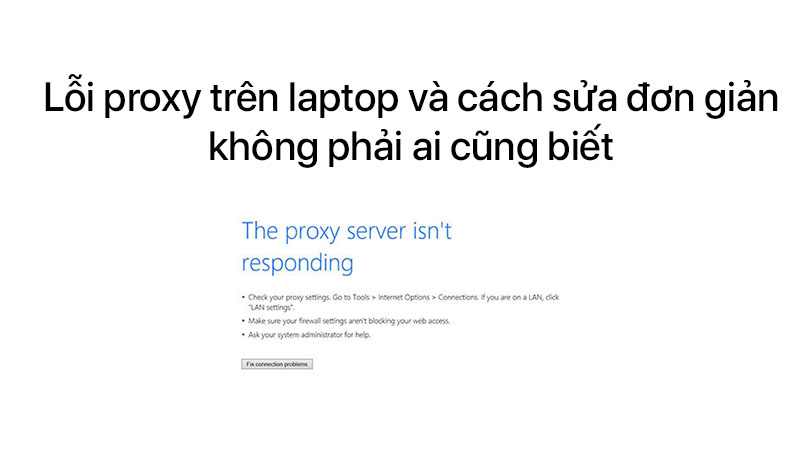
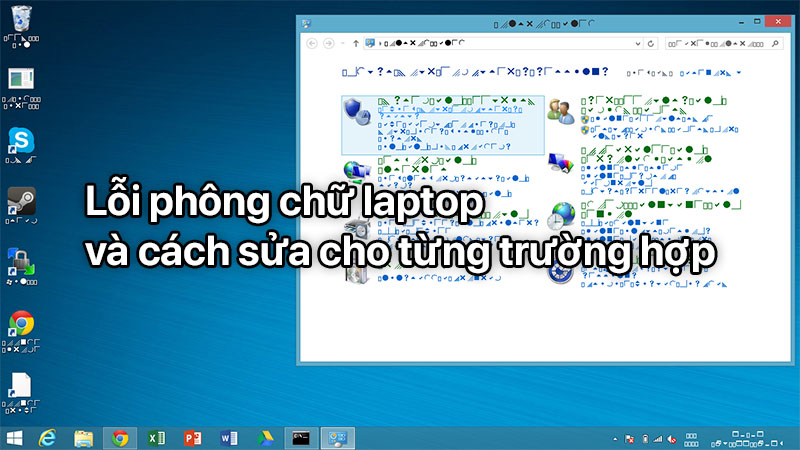
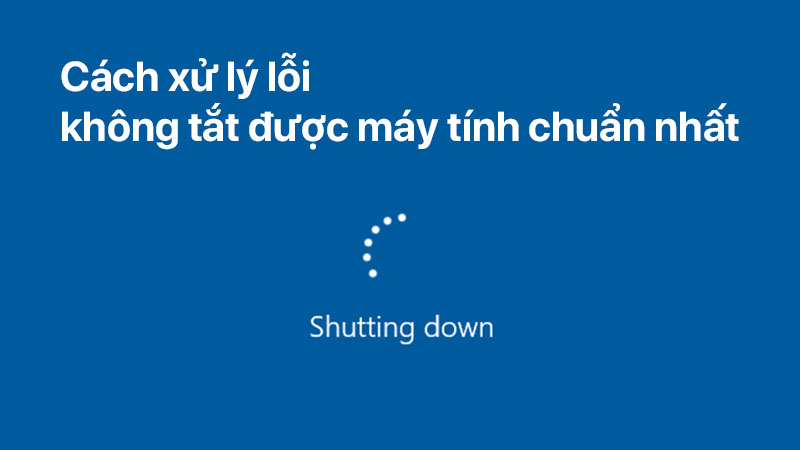
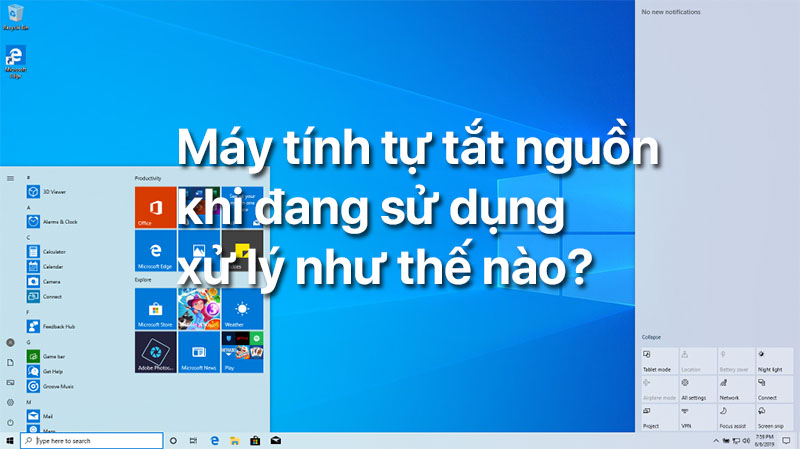
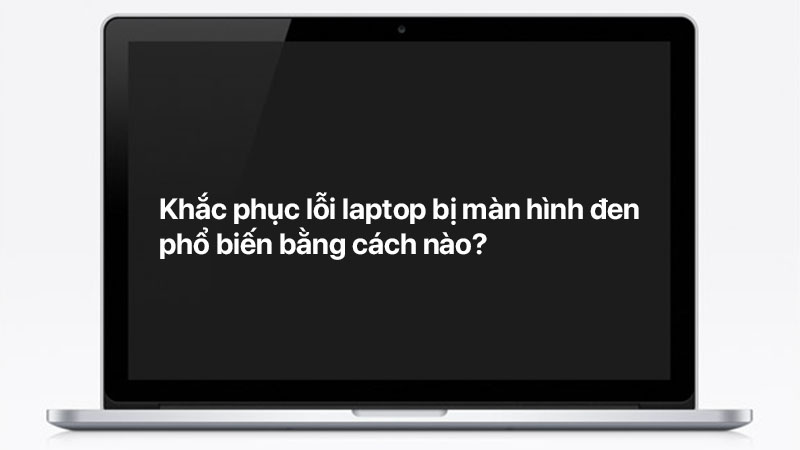
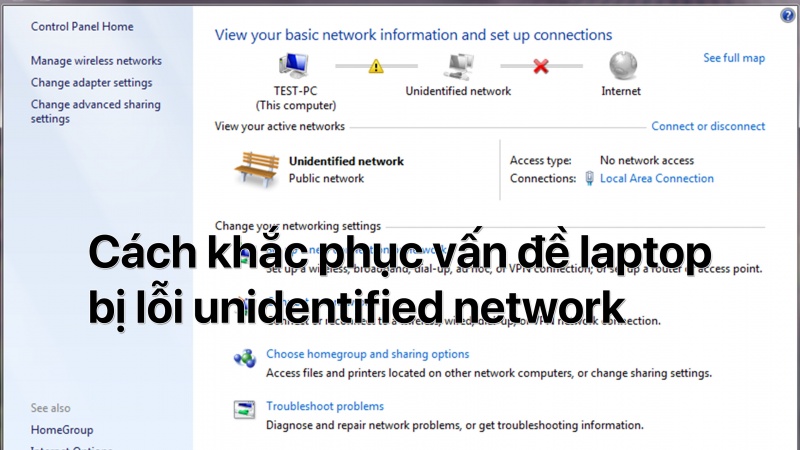






Thảo luận
Có 7 thảo luận về Bài viết Lỗi biểu tượng icon trên desktop win 10 thường gặp và cách khắc phục tương ứng